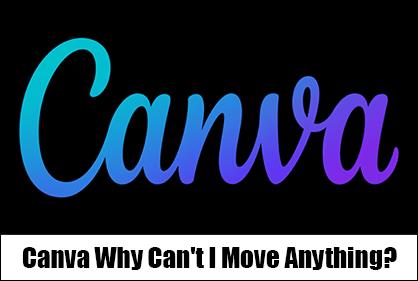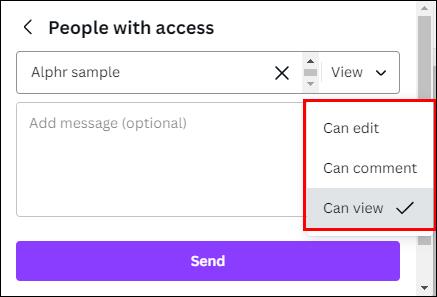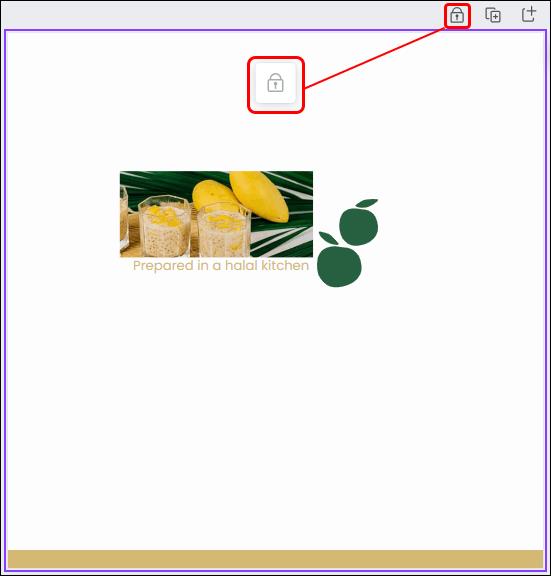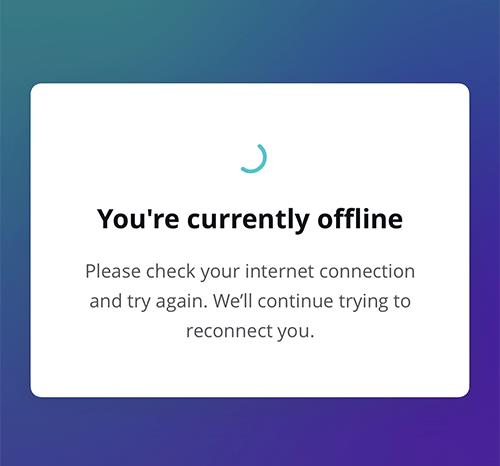Canva se daří nabízet výjimečný zážitek začínajícím designérům. Ať už chcete do svých návrhů začlenit jakékoli prvky, jednoduše je přetáhněte.
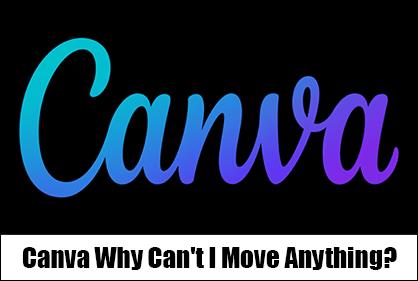
Je nepříjemné zjistit, že uprostřed procesu návrhu nemůžete v Canvě s ničím pohnout. Pravděpodobně to ztratí spoustu času a zdrží vás, pokud jde o pozdní dodání výstupu.
Je to ale známka toho, že je něco špatně? Čtěte dále a zjistěte, co se může stát a jak to opravit.
Důvody, proč vás Canva nenechá ničím pohnout
Než začnete náhodně klikat na věci ve svém návrhu Canva, musíte nejprve zjistit, co se děje. Většinu času je problém izolovaný od některých prvků a to je obvykle relativně snadné opravit.
Níže uvedený kontrolní seznam vám nabízí důvody, proč k tomu dochází, a možná řešení problému.
1. Zobrazit pouze přístup
První věc, kterou musíte zkontrolovat, je, zda je váš editor ve správném režimu oprávnění. Pokud s používáním Canva začínáte, mějte na paměti, že existují tři typy oprávnění ke sdílení. Obsahují:
- Přístup k úpravám – Přístup k úpravám vám umožňuje provádět preferované změny návrhu. Návrh však nemůžete sdílet s nikým jiným, protože nemáte oprávnění.
- Přístup k úpravám a sdílení – Jak název napovídá, tato možnost umožňuje provádět úpravy a sdílet design. To se většinou děje při práci s týmem a chcete sdílet výstup.
- Přístup pouze pro zobrazení – Tato možnost vám neumožňuje upravovat nebo sdílet návrh. Jediné, co můžete udělat, je prohlédnout si design. Když jej chcete upravit, musí vám to vedoucí týmu povolit.
Když vám vedoucí týmu chce dát svobodu upravovat design, jednoduše klepne na ikonu tří teček vedle složky a klikne na tlačítko Sdílet.
Pokud se na vašem návrhu Canva nemůže nic pohnout, je velká šance, že máte přístup pouze pro prohlížení. To znamená, že nemůžete provádět žádné změny stávajícího návrhu ani jej sdílet. Chcete-li to vyřešit, zkontrolujte nastavení přístupu a aktualizujte svého vedoucího týmu, abyste měli svobodu upravovat.
Tento problém není tak rozšířený, pokud jste vytvořili návrh ze šablony pro osobní použití, protože ve výchozím nastavení nastavuje váš editor v přístupu k úpravám a sdílení.
Po aktualizaci přístupu se vše vrátí do normálu a můžete s věcmi volně pohybovat.
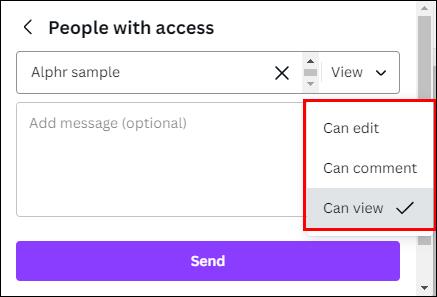
2. Uzamčené prvky
Je zřejmé, že uzamčení prvků v Canvě jim brání v pohybu. Bez ohledu na to, jak se pokusíte přetáhnout položky v návrzích, vše zůstane zmrazené. Zamykání prvků v Canvě však není nic špatného.
Pokud má návrh více vrstev, existuje vysoká pravděpodobnost, že se překrývají. Jakmile tak učiní, kliknutím a tažením na prvek lze také přesunout prvek, který uvízl v tomto prostoru, v jiné vrstvě. Například si nemusíte všimnout, že jste klikli na okraj obrázku s průhledným pozadím. To vám ztěžuje soustředit se na konkrétní aspekt.
Výběr a přesun překrývajících se prvků v Canva může být trochu složitější. Řešením, které vám pomůže hladce pracovat, je seskupení vrstev a kliknutí na ikonu zámku. Umožňuje přesouvat další prvky, aniž by to ovlivnilo uzamčený design.
Chcete-li zkontrolovat, zda jsou vaše prvky uzamčeny, klikněte na libovolný prvek a zkontrolujte, zda je na panelu nástrojů ikona visacího zámku. Pokud existuje, můžete je odemknout výběrem všech zamčených prvků a kliknutím na ikonu visacího zámku.
Tím se automaticky odemknou všechny prvky a můžete pokračovat v procesu návrhu. K vyřešení problému není potřeba žádná další akce.
Můžete také zrušit seskupení prvků, pokud je chcete odemknout jeden po druhém, výběrem skupiny a stisknutím tlačítka „Ungroup“ z plovoucího panelu nástrojů.
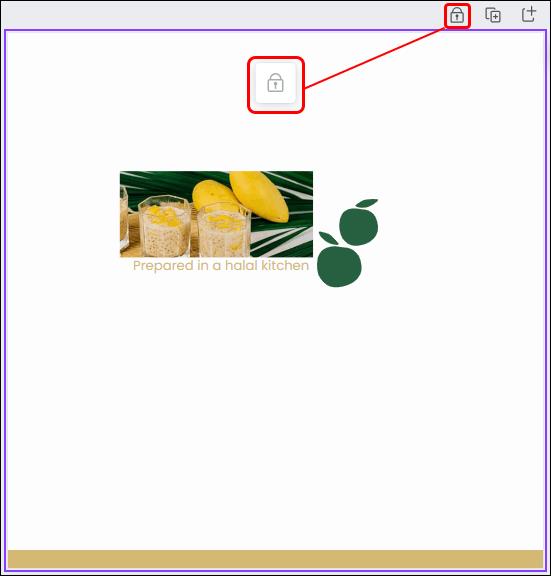
3. Editor je uzamčen
Ve vzácných případech může být celá stránka editoru uzamčena, vše zamrzne a zdá se, že nic nefunguje.
Tento problém je většinou způsoben špatným připojením k internetu. Pokud prohlížeč detekuje trhané připojení k internetu, panel nabídek Canva se změní na duhový. Zobrazí se zpráva oznamující, že Canva zablokovala editor.
Po uzamčení editoru nelze uložit změny, které jste v návrhu provedli. V tomto okamžiku nemůžete nic přesunout, včetně textového pole. Když k tomu dojde, vše, co musíte udělat, je počkat, až se internet stabilizuje.
Pokud k tomu dojde, nedělejte se svým návrhem nic nebo zavřete kartu, abyste předešli případům neuložených změn. Pokud problém přetrvává, zkontrolujte připojení k internetu.
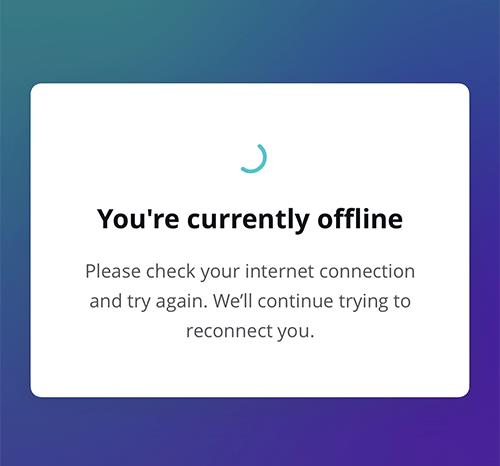
4. Uzamčená textová pole
Pokud pracujete ze šablony, možná budete chtít přesunout předpřipravená textová pole v Canva a uvědomit si, že se nic neděje. To se s největší pravděpodobností stane, protože tato textová pole jsou uzamčena.
Šablony jsou určeny k tomu, aby vám pomohly vytvářet profesionální návrhy. Když jsou textová pole uzamčena na místě, původní motiv a dojem šablony lze zachovat, i když se změní samotný text. Díky tomu je méně pravděpodobné, že uživatelé nechtěně pokazí design pohybem krabic.
Uvědomit si, že textová pole jsou zamčená, může být frustrující, ale vždy existuje cesta ven. Pokud chcete textové pole přesunout z jednoho místa na druhé, zkopírujte staré textové pole a vložte jej na jiné místo.
Chcete-li změnit velikost krabice, použijte nástroj Canva Free Transform pro změnu velikosti krabice na vámi preferovanou velikost.
Nejčastější dotazy
Proč nemohu přesunout textové pole v Canva?
V některých šablonách jsou textová pole pevná, aby se zachoval jednotný dojem. Zkontrolujte šablonu nebo zkuste textové pole vložit jinam.
Proč je na Canvě vše uzamčeno?
Když je vše uzamčeno na Canva, pravděpodobně to znamená, že nemáte připojení k serveru nebo je editor v režimu prohlížeče. Zkontrolujte připojení k internetu nebo požádejte nadřízeného týmu, aby změnil vaše oprávnění.
Jak přesouváte věci v Canvě?
Prvky můžete přetahovat, buď kliknutím, podržením a přetažením na počítači, nebo stisknutím a přetažením na mobilu.
Rozhýbejte se v Canvě
Někdy můžete při používání Canva zaznamenat technické problémy. To však lze obvykle vyřešit několika kliknutími myši. Poté už jde jen o to, abyste svou fantazii využili naplno.
Jak jste rozmrazili svůj design Canva? Máte nějaké jednoduché tipy na design při přesouvání prvků? Podělte se o své zkušenosti v sekci komentářů níže.